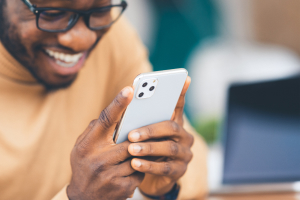お使いのパソコンやスマートフォン、タブレットなどのデバイスがウイルスに感染している可能性がある場合でも、お使いのデバイスをスムーズに動作させたい場合でも、ウイルススキャンを実行することは簡単です。ウイルススキャンの実行方法は、デバイスやOSの種類によって異なります。
この記事では、異なるデバイスやOSでウイルススキャンを実行する方法を解説します。ウイルススキャンの方法について詳しく説明する前に、お使いのデバイスがウイルスに感染している可能性があるいくつかの兆候にも触れますので、参考にしてください。
デバイスがウイルスに感染している可能性がある兆候
お使いのパソコンやスマートフォン、タブレットなどのデバイスで、以下の症状が見られる場合は、ウイルスに感染している可能性があります。
しかし、これらの問題の多くはウイルススキャンで解決できるため、過度に心配する必要はありません。
- デバイスの動作が重い。
- デバイスの起動に時間がかかる。
- デバイスに保存したはずのファイルが見つからない。
- デバイスのストレージ容量が不足している。
- あなたが作成した覚えのないメールやメッセージがあなたのアカウントから送信されている。
- ブラウザのホームページや設定が知らない間に変更されている。
- 予期せぬポップアップウィンドウが表示されている。
- クラッシュやその他のプログラムエラーが発生している。
そもそも、ウイルススキャンは正確に何をするのか?
それぞれのウイルス対策ソフトの動作は少し異なりますが、一般的には、アンチウイルスソフトウェアは、特定の特徴を満たす既知のマルウェアを検知します。また、コードの類似性から亜種を検出することもあります。
ウイルス対策ソフトの中には、既知の不審な動作をチェックするものもあります。ソフトウェアが危険なプログラムやコードに遭遇した場合は、それを削除します。場合によっては、危険なプログラムを製造元のクリーンなプログラムに置き換えることもあります。
どのようにウイルススキャンを実行するのか?
ここからは、デバイスやOSごとのウイルススキャンの実行方法について解説します。
Windowsパソコンの場合
最新バージョンのWindows 10をお使いの場合は、「設定」から「アップデートとセキュリティ」タブを選択してください。そこから「今すぐスキャン」ボタンを押すと、ウイルススキャンを実行できます。
Windows 10のデフォルトで搭載されているウイルススキャンは、必要最低限の簡易的なものなので、「McAfeeトータルプロテクション」のような、精度が高くシステムリソースの消耗が少ない、堅牢なアンチウイルスソフトを導入するとより安心でしょう。
お使いのウイルス対策ソフトウェアを使用してウイルススキャンを実行する方法については、ソフトウェアの「ヘルプ」メニューを検索するか、ウェブサイトで正確な手順を確認してください。
Macパソコンの場合
MacOSを実行しているパソコンにはアンチウイルスソフトが内蔵されていないため、ウイルススキャンを行うにはセキュリティソフトをダウンロードする必要があります。
オンラインで利用できる無料のウイルス対策ソフトもありますが、さまざまな脅威からパソコンやデータを守ってくれる信頼できるアンチウイルスソフトに投資することをお勧めします。無料のアンチウイルスソフトは、サイバー犯罪者やハッカーがマルウェアを拡散させるために利用する可能性があるため、必ずしも安全とは言えません。
すでにダウンロード済みのウイルス対策ソフトで、ウイルススキャンを実行する方法を知りたい場合は、ソフト内にある「ヘルプ」で検索するか、公式サイトで調べることができます。
スマートフォンやタブレットの場合
パソコン同様に、スマートフォンやタブレットでもウイルスに感染する可能性があります。しかも、スマートフォンやタブレットを狙ったウイルス(マルウェア)は年々増加傾向にあります。
一般的には、危険なアプリをダウンロードしたり、テキストメッセージの添付ファイルを開いたり、危険なウェブページを閲覧したり、マルウェアを搭載した別のデバイスに接続したりすると、デバイスがウイルスに感染する可能性があります。
幸いなことに、スマートフォンやタブレットに対応しているモバイルセキュリティソフトウェアを利用すれば、お使いのデバイスを保護することができます。デフォルトでは搭載されていないので、専用のアプリをダウンロードする必要があります。
Androidのプラットフォームはオープンなオペレーティングシステムであるため、Androidデバイス用のウイルス対策アプリは多数存在しています。数多くのアンチウイルスアプリの中から信頼できるものを選んで、ウイルススキャンを簡単に実行することができます。
しかし、Appleデバイスは、オペレーティングシステムが閉鎖的で、第三者にコードを見られることがないため、少し勝手が異なります。Appleは、マルウェアのリスクを減らすために、App Storeで提供しているアプリのインストールのみを許可していますが、これだけではウイルス対策ソフトと同じ効果が得られません。
Appleデバイスをより強固に保護するために、モバイルセキュリティソフトをインストールして、連絡先や写真、メッセージなど、スマートフォンやタブレットに保存されている大切なデータを脅威から守りましょう。